چرا وای فای گوشی روشن نمیشود؟
۷ روش برتر برای رفع روشن نشدن وای فای اندروید
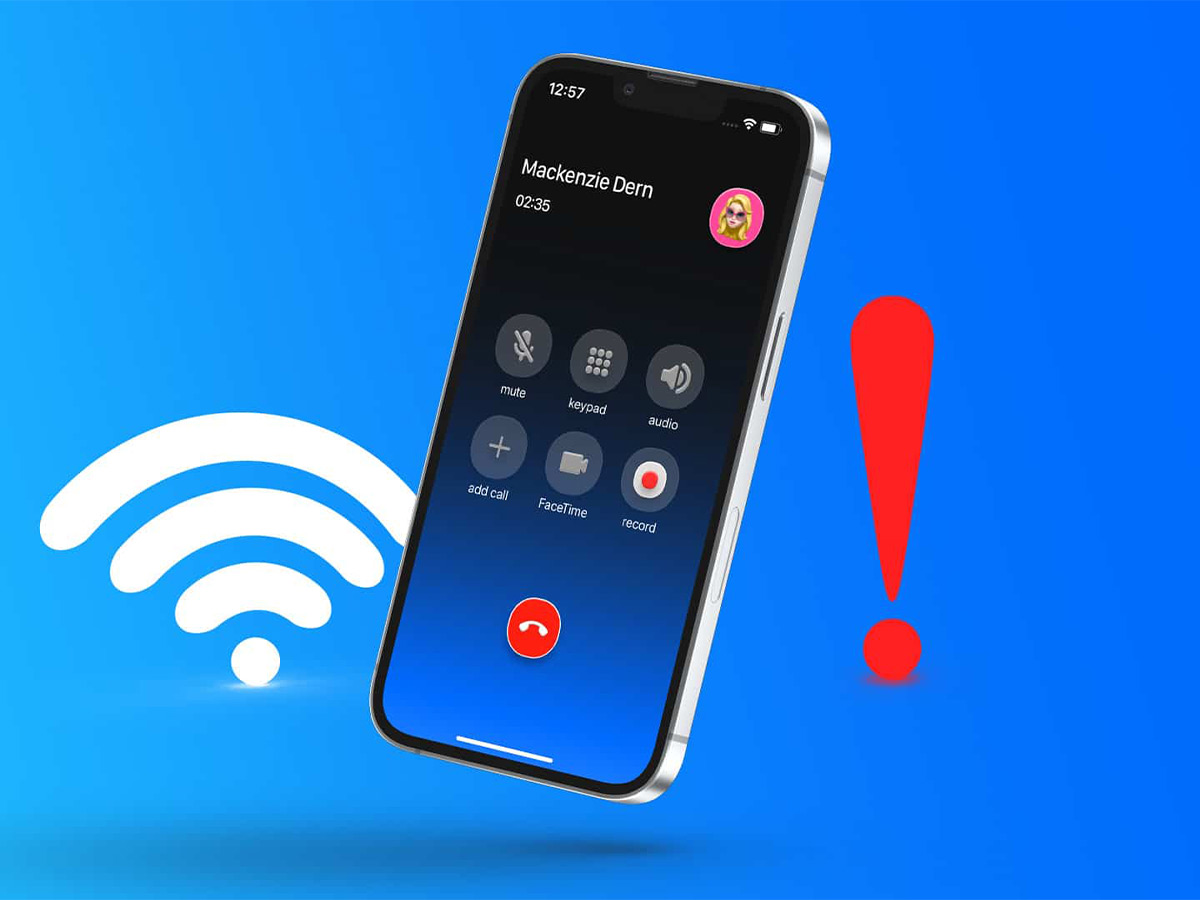
همه ما لحظهای که بیش از هر زمانی به وای فای گوشی نیاز داشتیم اما اتصال آن برقرار نشده را تجربه کردهایم. یا پیش آمده که اتصال برقرار شود اما بلافاصله این اتصال قطع میشود. متاسفانه اغلب کاربران اندرویدی با این مشکل بارها مواجه شدهاند که با یک راهاندازی مجدد گوشی مشکل رفع شده اما گاهی این عمل کارساز نبوده و باید تنظیمات گوشی خود را تغییر دهید. در این راهنما، ما ۷ روش برای رفع مشکل روشن نشدن وای فای اندروید را به شما نشان خواهیم داد تا چنانچه ریست کردن گوشی مشکل اتصال را حل نکرد، به کمک این روشها بتوانید مجدد به وای فای خود متصل شوید. با ما تا انتهای این مطلب همراه باشید.
فهرست مطالب
۱- غیرفعال کردن حالت هواپیما
وقتی دستگاه اندرویدی شما به وای فای متصل نمیشود اولین کاری که باید انجام دهید این است که بررسی کنید حالت هواپیما را فعال نکرده باشید. عجیب به نظر میرسد، اما گاهی پیش میآید که به طرز ناخواسته حالت هواپیما را فعال کرده باشیم. اگر حالت هواپیما فعال باشد، برخی از دستگاههای اندرویدی Wi-Fi را روشن نمیکنند. برای غیرفعال کردن حالت هواپیما، انگشت خود را از پانل اعلان به پایین بکشید و روی نماد هواپیما ضربه بزنید. یا میتوانید به تنظیمات (Settings) > شبکه و اینترنت (Network & Internet) > پیشرفته (Advanced) بروید و حالت هواپیما را خاموش کنید.
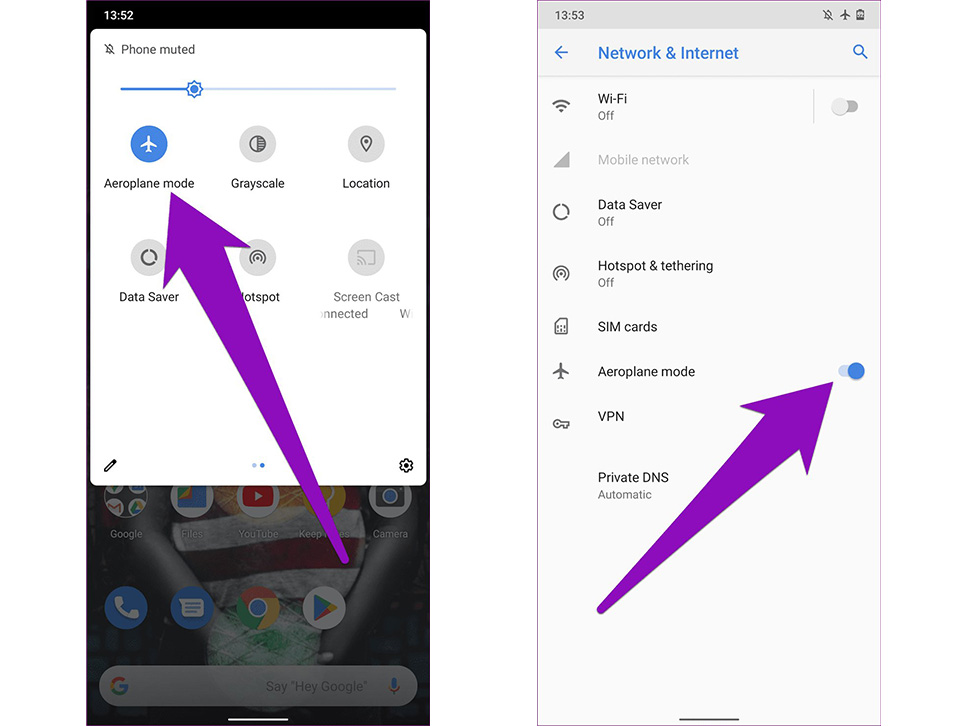
اگر حالت هواپیما غیرفعال است، آن را فعال کرده و دوباره غیرفعال کنید. معمولا فعال و غیر فعال کردن حالت هواپیما، مشکل را حل خواهد کرد.
۲- حالت ULTRA POWER SAVING را غیرفعال کنید
برخی از مدلهای گوشیهای هوشمند اندرویدی دارای قابلیتهای ویژه/پیشرفته صرفهجویی در باتری هستند که میتوانند ویژگیهای اتصال مانند Wi-Fi و بلوتوث را غیرفعال کنند. این نوع بهینهساز باتری معمولا حالت ذخیره انرژی فوقالعاده نامیده میشود و در برخی از دستگاهها و مدلهای سامسونگ از دیگر سازندگان تلفنهای اندرویدی موجود است.
در صورت فعال بودن، حالت Ultra Power Saving فقط به شما اجازه میدهد از برخی از ویژگیها و برنامههای اولیه مانند تماسهای تلفنی، پیامها و غیره استفاده کنید و نتوانید از اتصال Wi-Fi یا تلفن همراه استفاده کنید. اگر گوشی اندرویدی شما حالت Ultra Power Saving Mode دارد، آن را غیرفعال کنید و بررسی کنید که آیا اکنون میتوانید گزینه Wi-Fi را روشن کنید یا خیر.

می توانید حالت Ultra Power Saving Mode را در قسمت Battery منوی تنظیمات اندروید از مسیرSettings > Battery > Ultra Power Saving Mode) پیدا کنید.
۳- تنظیم مجدد تنظیمات شبکه
در صورتی که گوشی هوشمند شما حالت Ultra Power Saving را ندارد و خاموش / روشن کردن حالت هواپیما که در روش شماره ۱ شرح داده شد، مشکل عدم اتصال Wi-Fi اندروید را برطرف نمیکند، باید تنظیمات شبکه دستگاه خود را بازنشانی کنید.
بازنشانی تنظیمات شبکه یکی از راههای مطمئن برای رفع مشکلات مربوط به Wi-Fi و Bluetooth در گوشی هوشمند اندرویدی شما است. این اقدام پیکربندیهای شبکه را به حالتی که در زمان خرید جدید دستگاه بودند برمیگرداند. برای بازنشانی تنظیمات شبکه در گوشی اندرویدی خود مراحل زیر را دنبال کنید.
مرحله ۱؛ منوی تنظیمات اندروید را اجرا کرده و System را انتخاب کنید.
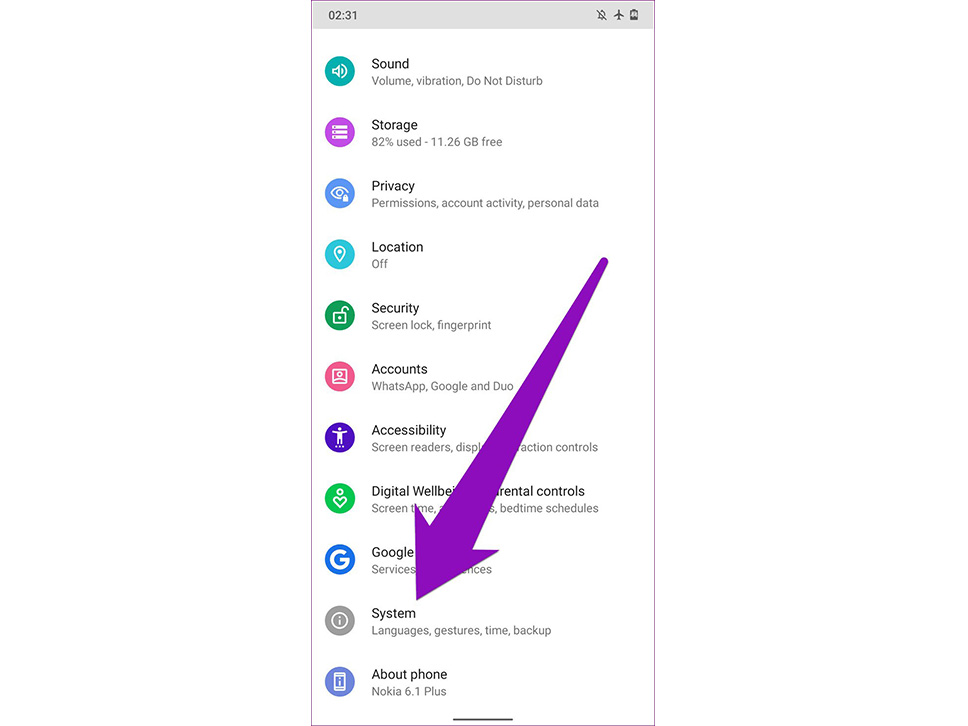
مرحله ۲؛ سپس، Advanced را انتخاب کنید.
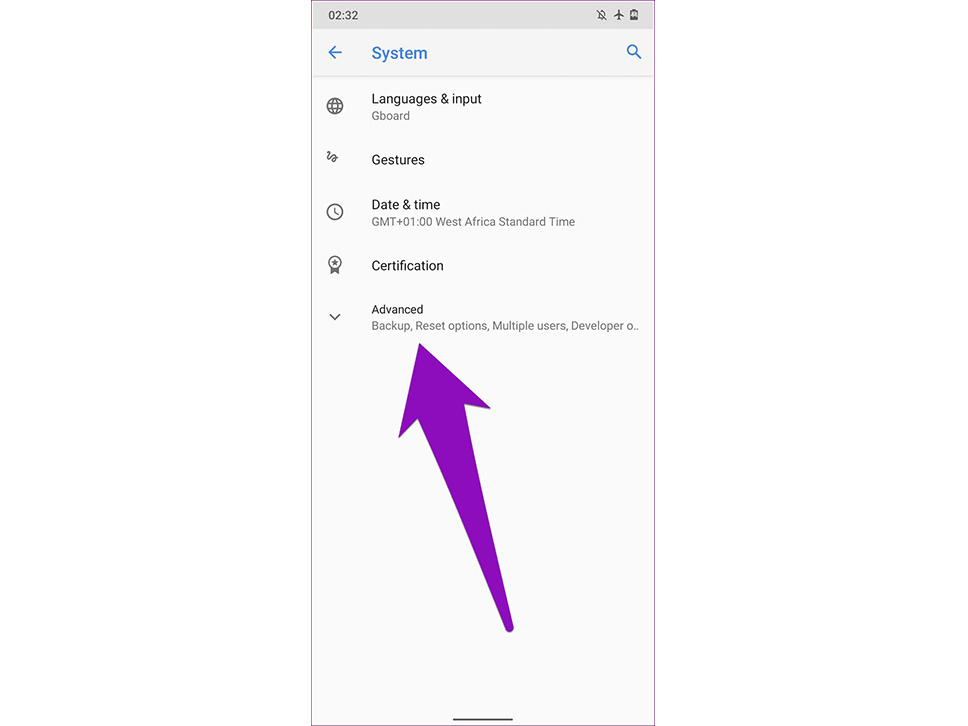
مرحله ۳؛ روی Reset options ضربه بزنید.
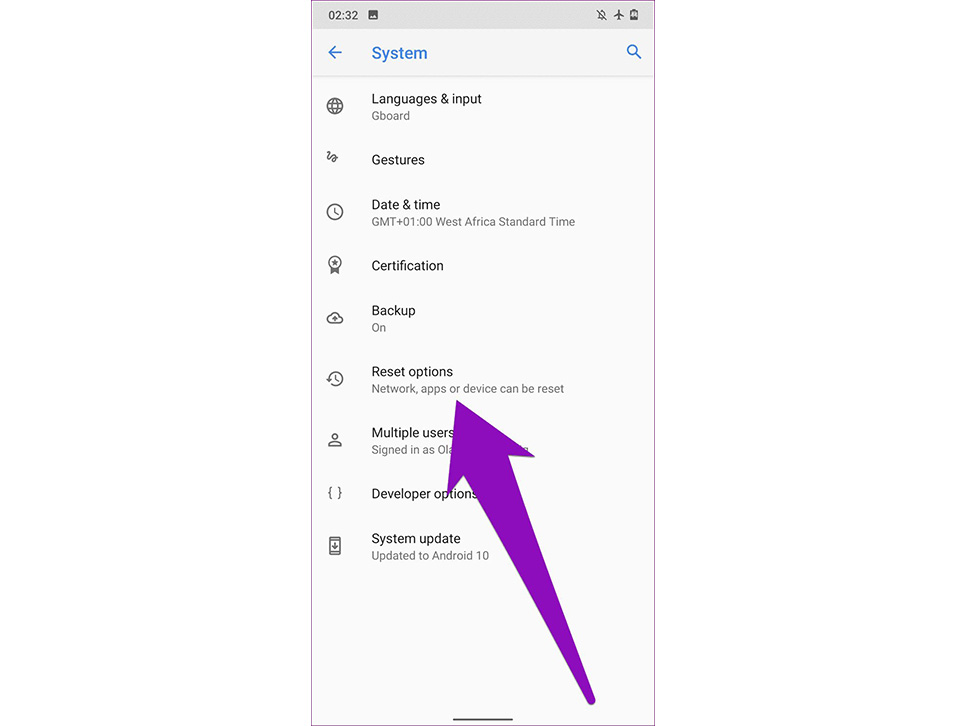
مرحله ۴؛ بازنشانی Wi-Fi، تلفن همراه و بلوتوث (Reset Wi-Fi, mobile & Bluetooth) را انتخاب کنید.
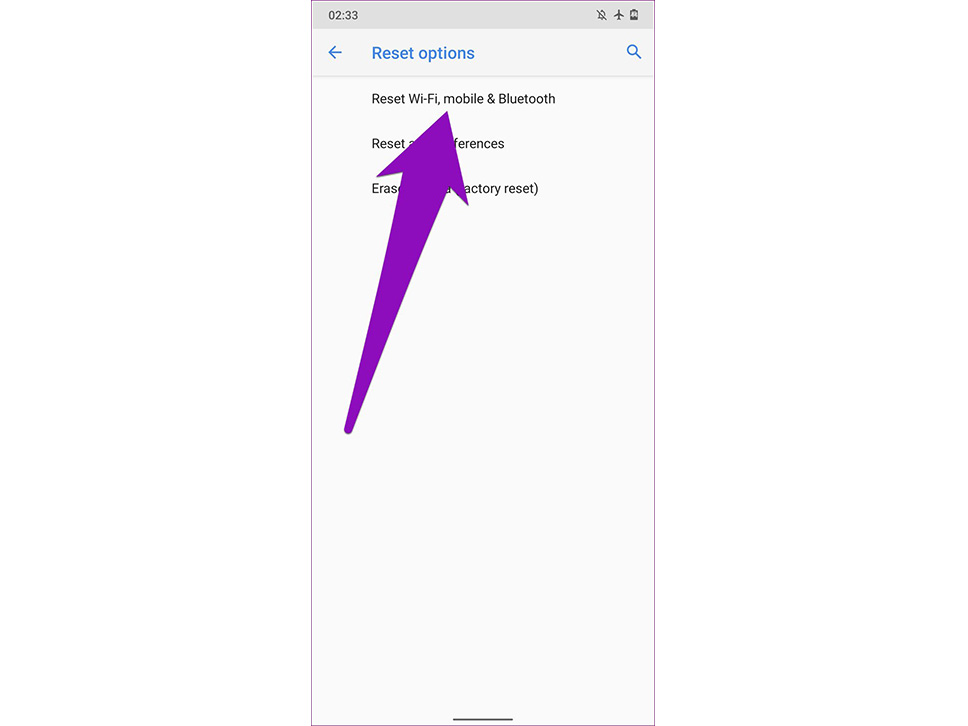
مرحله ۵؛ روی دکمه Reset Settings واقع در پایین صفحه بعد ضربه بزنید.
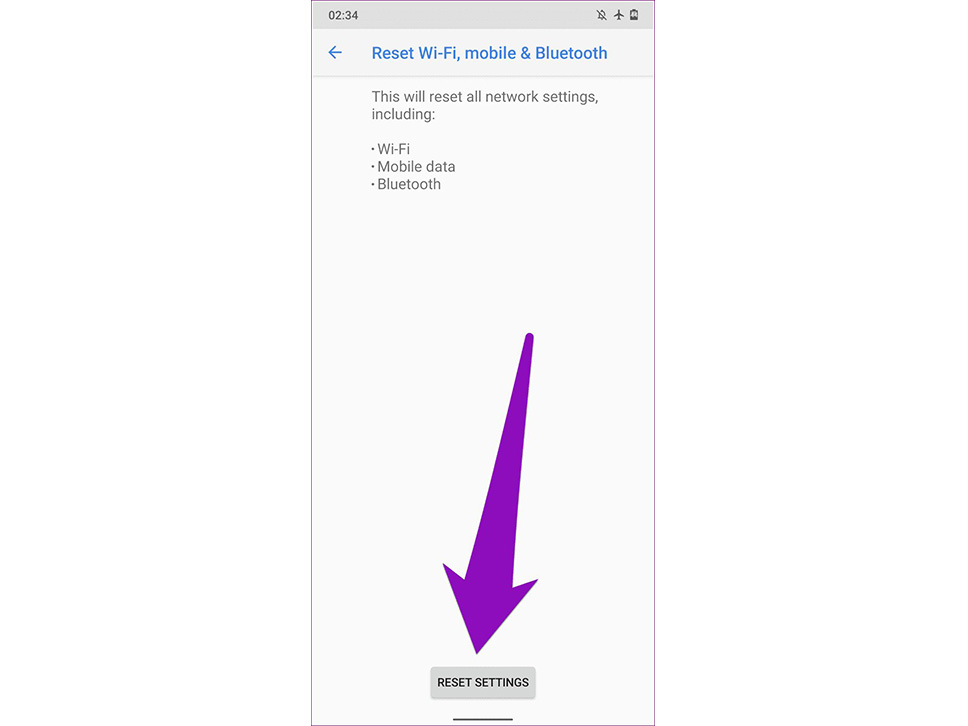
از شما خواسته میشود رمز عبور، پین دستگاه خود را وارد کنید یا از احراز هویت بیومتریک (اثرانگشت، شناسه چهره و غیره) برای تایید این عمل استفاده کنید.
۴- راه اندازی مجدد دستگاه
اگر پس از بازنشانی شبکه هنوز Wi-Fi Android روشن نمیشود، دستگاه خود را راه اندازی مجدد کنید. این کار میتواند به حذف هر گونه فرآیند مداومی که ممکن است باعث خرابی وایفای دستگاه شود، کمک کند.
۵- وجود بدافزار را بررسی کنید
برنامههای مخرب ممکن است پیکربندی شبکه دستگاه شما را مختل کنند. اگر وای فای دستگاه Android شما روشن نمیشود، بررسی کنید که آیا برنامهای اخیرا روی دستگاه شما نصب شده است که عجیب یا ناآشنا به نظر برسد؟ اگر موردی پیدا کردید، آن را حذف کنید.

به تنظیمات (Settings) > برنامهها و اعلانها (Apps & notifications) > مشاهده همه برنامهها (See All Apps) بروید تا فهرستی از همه برنامههای نصب شده در دستگاه خود را مشاهده کنید. لیست را اسکن کنید و هر برنامه یا بدافزار ناآشنا را مسدود یا حذف کنید. برنامههایی که به خاطر ندارید نصب کرده باشید و یا برنامههایی که از وبسایتهای ناشناس دانلود کردهاید را بررسی و حذف کنید.
۶- بازیابی تنظیمات کارخانه
بازنشانی کارخانهای دستگاه شما همچنین میتواند به رفع هر مشکلی که باعث روشن نشدن وای فای میشود کمک کند. با این حال، اگر سایر رفع عیبیابیهای ذکر شده در بالا شکست خوردند، باید به عنوان آخرین راهحل استفاده شود.
بازنشانی به تنظیمات کارخانه، تمام تنظیمات و فایلهای موجود در حافظه داخلی گوشی را حذف میکند. قبل از اینکه مراحل زیر را انجام دهید، باید از اطلاعات مورد نیاز و مهم خود نسخه پشتیبان تهیه کنید.
مرحله ۱؛ منوی تنظیمات را اجرا کرده و System را انتخاب کنید.
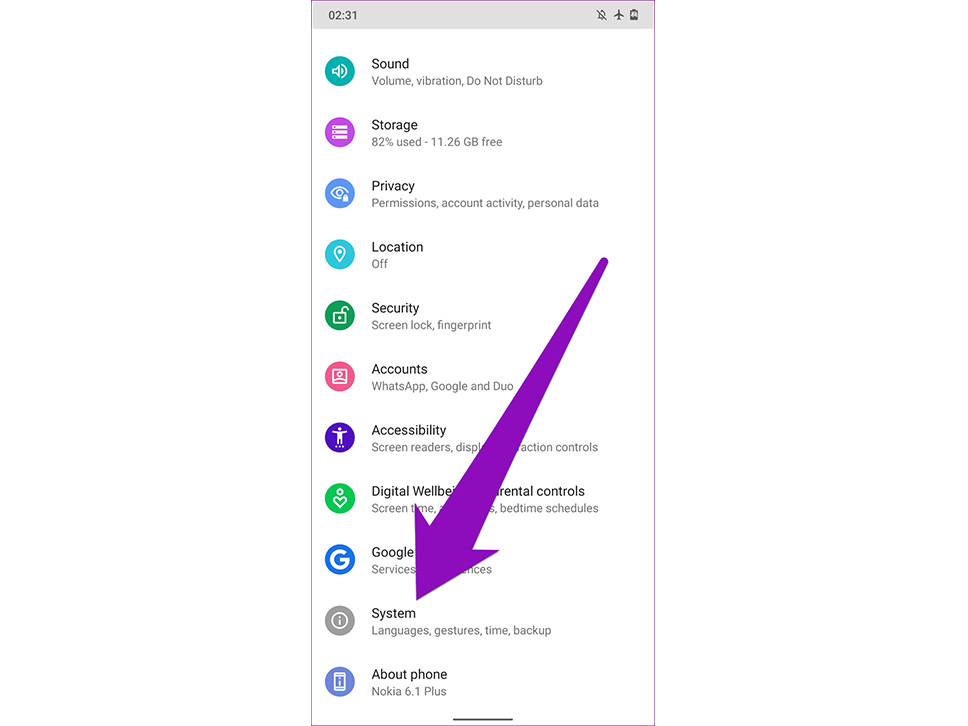
مرحله ۲؛ روی گزینه کشویی Advanced ضربه بزنید و Reset options را انتخاب کنید.
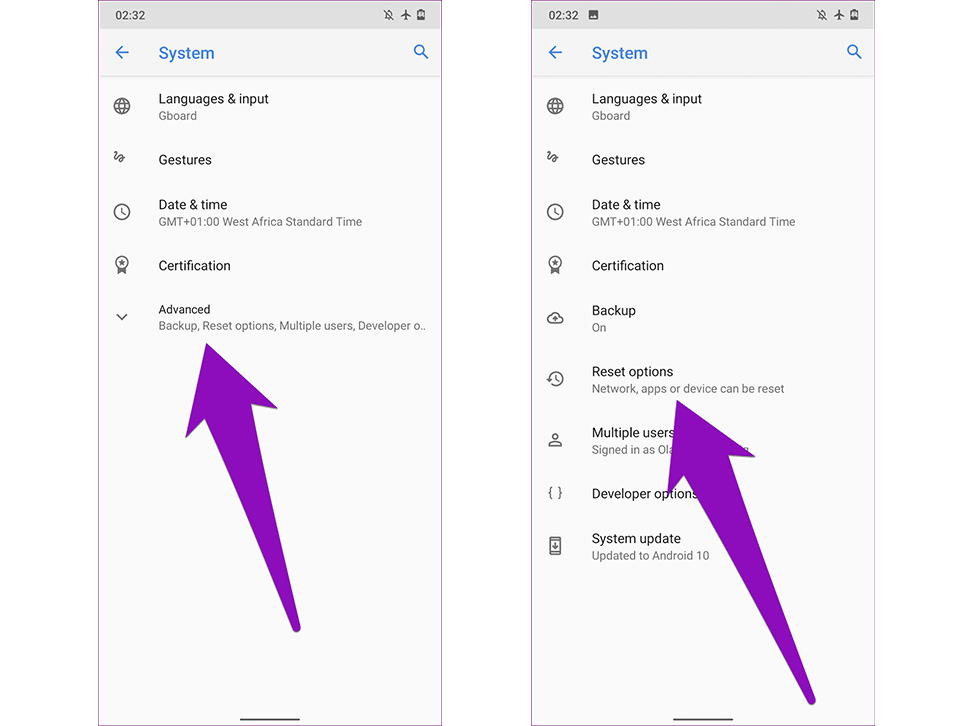
مرحله ۳؛ در مرحله بعد، گزینه Erase all data (factory reset) را انتخاب کنید.
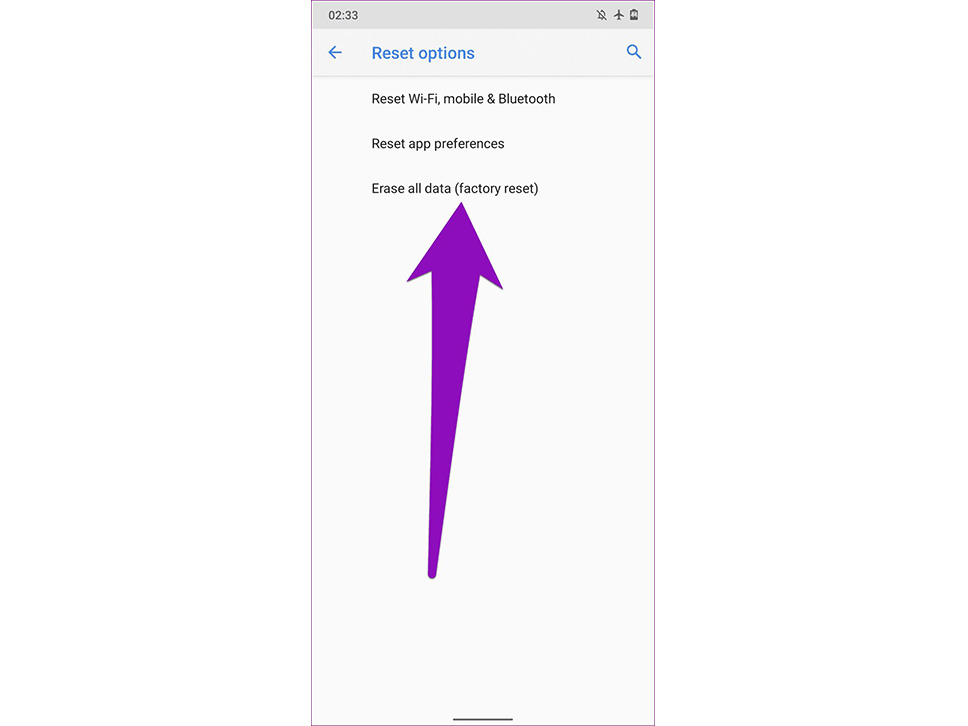
مرحله ۴؛ روی دکمه حذف همه داده ها (Delete All Data) ضربه بزنید و رمز عبور یا پین دستگاه خود را وارد کنید تا ادامه دهید.
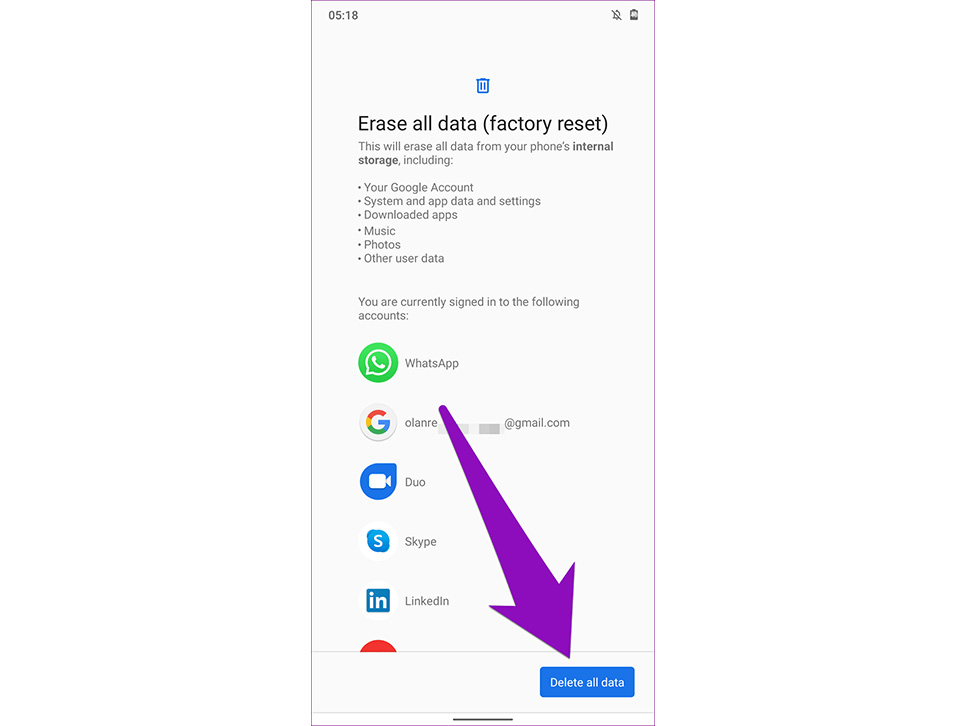
۷- به تعمیرکار موبایل مراجعه کنید
اگر هیچ یک از نکات عیبیابی ذکر شده در بالا مشکل روشن نشدن وایفای اندروید شما را برطرف نکرد، باید دستگاه خود را به یک مرکز باتجربه تعمیر گوشی هوشمند ببرید، چرا که ممکن است مشکل مربوط به سختافزار گوشی شما باشد؛ این مشکل ممکن است به دلیل خرابی تراشه Wi-Fi باشد.
اگر گوشی نو باشد و کمتر از یک سال از عمر آن گذشته باشد، به احتمال زیاد همچنان تحت گارانتی است. پس بهتر است گوشی را به فروشگاهی که از آنجا خریدهاید برگردانید. این مراکز مشکل را به صورت رایگان برطرف میکنند و یا یک دستگاه جایگزین به شما میدهند.
سخن پایانی
اینترنت جایی است که این روزها تمام کارهای ما به آن وابسته است. اگر نتوانید به اینترنت وصل شوید، چیزهای زیادی را از دست خواهید داد. اگر گوشی هوشمند اندرویدی دارید که Wi-Fi آن روشن نمیشود، راهحلهای عیبیابی که در این مطلب به آن پرداخته شد، به شما در رفع آن کمک خواهد کرد.


















